Podrobný návod k použití je v uživatelské příručce.
[. . . ] · Sirokopásmovýmodem:Dálejen:modem. Modemjezaízení, kterévámposkytlvásISPnebokteréuzmáteakterévámzajisujepipojeníkinternetu. Dvanejbznjsí typymodemjsoumodemykabelovéamodemyADSL, aleexistujítakéjinédruhymodem. · LAN:LANjezkratkaz"LocalAreaNetwork"(Místnísí). VpípadtohotorouteruLANzahrnuje4zlutéportyabezdrátovousí. Pomocírouteruvsechnyvasepocítace vytvoíjednuLAN. · WAN:WANjezkratkaz"WideAreaNetwork"(Sívelkéhodosahu);vevtsinpípadjetímmysleninternet. · Bezpecnostbezdrátovékomunikace:Vevýchozímnastaveníneníbezdrátovásírouteruzabezpecena. Toznamená, zekdokolivvdosahu(vcetnvasichsoused) semzepipojitksítiapouzívatvasiinternetovoupípojku. Bezpecnostbezdrátovékomunikacechránívasisítak, abyknímlapístupjenoprávnnázaízení. [. . . ] PoprvnímvytvoenízabezpecenéhopipojeníWPSztratípipojenívsechnapedtímpipojenázaízení. JetebajepipojitstejnoumetodouWPSneborucnvlozenímhesla WPApodlepopisuvdalsímtextu. Propipojenízaízení, kterénepouzíváWPS, krouteruzabezpecenémuWPS, klikntena"WirelessNetwork"-"WPSSettings"(BezdrátovásíNastaveníWPSvmenu vlevo;"WPSKey(ASCII)"(KlícWPS(ASCII))jehesloWPA, kterémzetepouzítpropipojenízaízeníneschválenýchproWPS.
432
CESKáVERZE
Metoda 3: WEP
ZabezpecenísítpomocíWEPseprovádíve2krocích: 1. Zvoltenásledujícínastavení: SecurityMode(Rezimzabezpecení):"MixedWEP"(SmísenýWEP) Výchozíheslo:"Key1" HesloWEPc. 1:Zdejetebanastavitbezpecnostníklíc(heslo)probezdrátovousí. Mlabytobýtobtíznuhodnutelnákombinace5písmen, nebopokudzmníterezim z"ASCII"na"HEX", 10-místnécíslo. TakédoporucujemesihesloWEPpoznamenatauschovatvblízkostirouteru. Pokudztratíteklíc, nahlédntedocástitýkajícíse odstraováníproblémvtomtonávodu. Podokonceníklikntenatlacítko"Apply"(Pouzít). Pokudjstedosudbylipipojenibezdrátov, zjistíte, zesepipojeníperusilo. Pipojení(teuzzabezpecené)obnovte podlepopisuvkapitole"Connectingtoawirelessnetwork"(Pipojeníkbezdrátovésíti)vnávodu.
Pokrocilé funkce
Vtétokapitolepopísemenkterézpokrocilýchvlastnostírouteru. Následujícíkapitolapepokládázákladníznalostiterminologieatechnologiepocítacovýchsítí. Statická DHCP JakovýchozístavrouterpidlujeIPadresyvsempipojenýmzaízenímdynamickyprostednictvímprotokoluDHCP. Tojeuzivatelskyvelmivstícnámetodakonfiguracesít, ovsemmzevéstkezmnámIPadresvprbhucasunebopooptovnémpipojenízaízení. Vnkterýchpípadechjetonezádoucíchování;napíkladpokudpouzívátetzv. portforwarding, jenezbytné, abyseadresaIPnemnila. JednímzmoznýcheseníjenastavitstatickouIPadresupímovzaízení, ovsemtomzepsobitproblémy, pokud zaízenípouzívátetakévjinýchsítích. Dalsímoznostíjepimtrouter, abytomutozaízenívzdypiadilstejnouadresu. TosenazývástatickáDHCPneborezervaceadresy DHCP. PronastavenístatickéDHCPvzaízenísepihlastekrouterupodlepopisuvkapitole"Advancedsetup"(Pokrocilénastavení)aklikntena"DHCPServer""DHCPList& Binding"(DHCPServer""PehledapropojeníDHCP)vmenuvlevo. Zobrazísenásledujícíobrazovka:
433
CESKáVERZE
PronastavenízaízeníprostatickouDHCPadresuvloztepozadovanouadresuaodpovídajícíadresuMACzaízenízkapitoly, , StaticIP"(StatickáIP)pakklikntenatlacítko "Add"(Pidat)a"Apply"(Pouzít). SeznamvsechautomatickynakonfigurovanýchadresIPaMACprávaktivníchvevasísítinaleznetevpehledu. Poznámka:NepiazujtestatickéadresyDHCPvrozsahu192. 168. 31. 100az192. 168. 15. 200!Tentorozsahjeuzpouzívánprodynamickypiazovanéadresy. Takénelze pouzívatadresy192. 168. 31. 1(samotnýrouter)a192. 168. 15. 255(vysílacíadresa). Port forwarding penásení portu (virtuální server) a nastavení DMZ Pronkteréaplikace, zaízeníaserverymzebýtproprácizafirewallemrouterunezbytnénastavittzv. portforwarding. Tojeztohodvodu, zefirewallyblokujívsechna píchozíspojeníapovolujíjenspojenívýstupní. Ztechnickýchdvodjevestavnýfirewallsoucástítrasovacífunkceanelzejejzcelazakázat. Portforwardingíkárouteru, abyakceptovalpíchozíspojenínaurcitémportuapenesljejnaIP-adresuzaízenívevasílokálnísíti. Pamatujte, zeuzívánítermínu, , port"v tétokapitoleznamenáportyTCPneboUDPanesouvisísfyzickýmiportyWANaLANnazadnístranrouteru. DMZjespeciálnípípadportforwardingu, kdyserouterupikazujepenéstvsechnapíchozíspojenínaspecifikovanouadresu. Pronastavenípenáseníportusepihlastekrouterupodlepopisuvkapitole"Advancedsetup"(Pokrocilénastavení)aklikntena"VirtualServer""PortRange Forwarding"(VirtuálníserverPenásenívíceport)vmenuvlevo. Zobrazísenásledujícíobrazovka:
Propenesení1portuvloztecíslopozadovanéhoportu2xdoprvníhoprázdnéhopole, pakvlozteIP-adresu, kterámábýtpenesena, zvoltepozadovanýprotokol, zaskrtnte polícko"Enable"(Povolit)aklikntenatlacítko"Apply"(Pouzít). Propenesenísouvisléadyvíceportsoucasnvloztecíslo1. portudopole"StartPort"(Prvníport)a císloposledníhodopole"EndPortfield"(Posledníport). Nelzepenásetvícenez10adport. PronastaveníDMZklikntena"DMZ"vmenuvlevo, vlozteIP-adresuzaízení, zaskrtntepolícko"Enable"(Povolit)aklikntenatlacítko"Apply"(Pouzít).
434
CESKáVERZE
ízení provozu ízeníprovozujetakéznámojako, , bandwidthmanagement"(Kontroladatovýchtok). UmozujeVámumleomezittokdatujednohonebovícezaízeníveVasísíti. Mze tobýtuzitecnénapíkladytehdy, potebujete-lirezervuvtokudatprotelefonVOIPnebopokudchceteomezittokdatdostupnýpropeer-to-peeraplikace. PronastaveníTrafficControl(ízeníprovozu)sepihlastekroutrujakjepopsánovkapitole, , Advancedsetup"(Pokrocilénastavení), klikntena, , TrafficControl"(ízení provozu)vnabídcevlevoazaskrtntepolícko, , Enable"(Povolit). Zobrazísenásledujícíobrazovka:
NejdívezadejtevelikostuploaduWANavelikoststahovánívkbps. ZpravidlaseuvádírychlostuvádnáVasimISP(poskytovateleminternetovéhopipojení)snízenáo10 %nebopouzijtewebovoustránkutestovánírychlostiprozmenítokudatavýsledeksnizteo5%. Dálemzetezacítvytváetpravidla. Zadejtepozadovaný(é)port(y) aprotokol(y)ukterýchmábýtpouzitopravidlonebozvoltepeddefinovanousluzbuanastavteIPadresuVasehozaízeníneborozsahIPprovícezaízeníazadejte pozadovanýgarantovanýamaximálnítokdat. Dáleklikntenapolícko, , Apply"(Pouzít)aklikntenatlacítko, , Add"(Pidat)propidánípravidla. Jakmilejstespidáním pravidelhotovi, klikntenatlacítko, , Apply"(Pouzít). Poznámka:PipouzívánípravidelízeníprovozuuurcitýchzaízeníjevhodnénejdívezadatstatickéDHCPIP. JinakzaízenímzezmnitIPadresuapravidlosejiznepouzije nebosepouzijeujinéhopocítace. Filtrování klienta FiltrováníklientaVámposkytujemoznostselektivnzakázatpístupkinternetuprourcitázaízenípodlecasovéhoharmonogramu.
435
CESKáVERZE
PronastaveníClientFilter(Filtrováníklienta), sepihlastekroutrujakjepopsánovkapitole, , Advancedsetup"(Pokrocilénastavení)a, , , SecuritySettings"(Nastavení zabezpecení)vnabídcevlevoazaskrtntepolícko, , Enable"(Povolit). Zobrazísenásledujícíobrazovka:
Vevýseuvedenémpípadveskerépístupykinternetujsouzablokoványod22:00do07:00ráno. Jemoznénastavitmaximáln10pístupovýchpostup. Poznámka:PiuplatovánípostupufiltrováníklientauurcitéhozaízeníjevhodnénejdívezadatstatickéDHCPIP. JinakzaízenímzezmnitIPadresuapostupsejiz nepouzijenebosepouzijeujinéhopocítace.
Odstraování poruch
Tatokapitolanávodupopisujeadubznýchsituací, dokterýchsemzetedostat, ajejichesení. · InstalacníprvodcezCDsenedokázespojitsrouteremajánemámpístupkrouterunaadresehttp://192. 168. 31. 1/. Windowsíkají, ze mám funkcní síové spojení. · Tentoproblémsemzevyskytnout, pokudmátechybnnastavenouIP-adresunasvémpocítaci. Svénastavenímzetezkontrolovataopravittakto: Windows XP 1. Klikntenatlacítko, , Start"vlevodolenaobrazovceapotéklikntena"ControlPanel"(Ovládacípanely)
436
CESKáVERZE
2. Naovládacímpaneluklikntena"NetworkandInternetConnections"(Síainternetovéspojení)aoteveteikonu"NetworkConnections"(Síováspojení). Pokudmáte ovládacípanelnastavenýnaklasickývzhled, mzeteotevítpímoikonu"NetworkConnections"(Síováspojení).
3. [. . . ] Pipojtesekrouteruzpocítacepipojenéhokabelempodlepopisuvkapitole"Advancedsetup"(Pokrocilénastavení)vtomtonávodu. Klikntena"Wireless Network""SecuritySettings"(BezdrátovásíNastavenízabezpecení)azdeuvidíteheslo. StiskemResetobnovtenastavenírouteruzvýroby, cozjenezabezpecenásí. Postuppiresetováníjepopsándále.
· Nemohunajítjakékolibezdrátovésít · Tentoproblémsezpravidlavyskytujeunotebook, vtsinanotebookmápepínacneboklávesovoukombinaciprozakázání/povoleníjednotkybezdrátovésít. Nahlédntedonávoduknotebookupropovoleníbezdrátovéjednotky.
445
CESKáVERZE
· Nalezljsemjinésít, alenevidímsíSweexLW310V2 · Jsoudvrznáesenítétosituace: 1. Jstezdosahuroutru. Zkusteseprosímpipojitzestejnémístnosti, vekteréjezapojenrouter. [. . . ]

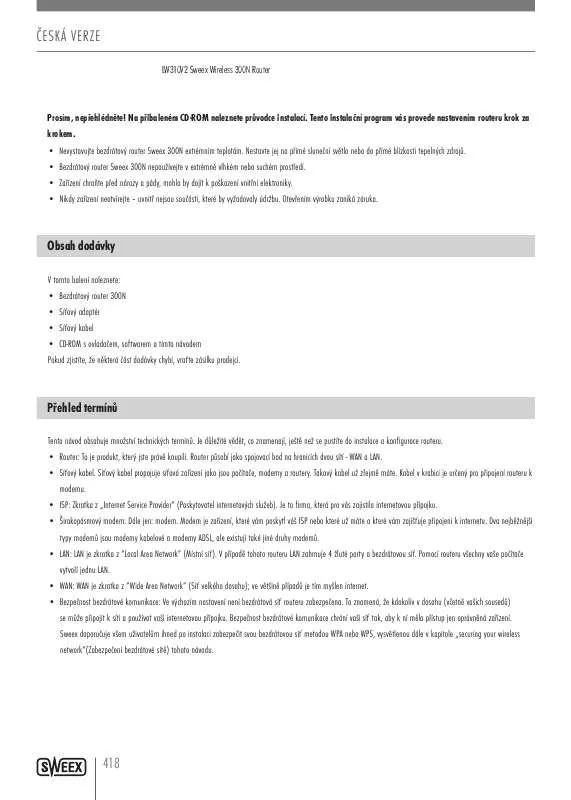
 SWEEX LW310V2 (3734 ko)
SWEEX LW310V2 (3734 ko)
